مقایسه دو متن فارسی با 7 روش (آنلاین، ورد و نرم افزار)
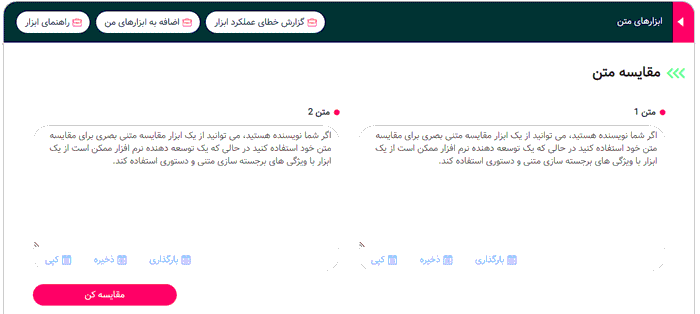
برای کشف تغییرات صورت گرفته در سند اولیه متنهایتان به روشی برای پی بردن به تفاوت ها در حین مشاهده پیش نویس (draft) اصلی و نهایی در کنار یکدیگر نیاز دارید.
می توانید دو پنجره مختلف را باز کنید یا آن ها را بهصورت متوالی پشت سر هم بچینید و با خواندن هر دو متن تفاوتهای موجود در آنها را بررسی کنید؛ اما خب این کار خیلی سخت است، به خصوص اگر برای اینکه بفهمید یک نسخه با دیگری چه تفاوتی دارد ناچار به کوچک کردن یا جا به جایی اسناد باشید.
علاوه بر این، این روش همیشه ساده و راحت نیست. در واقع وقتی سند نهایی طولانی تر یا پیچیده تر از سند اصلی یا منبع باشد، این کار پیچیده و بغرنجتر هم می شود.
اینجا همان جایی است که ابزارهای مقایسه متن به کار میآیند. این ابزارها می توانند متن فایل یا سند شما را تحلیل و مقایسه و حتی در صورت تمایل آن ها را باهم ادغام کنند.
ابزارهای مقایسه متن همه چیز را از بخش هایی از متن گرفته تا اسناد Word یا PDF و هر چیزی بین اینها را مقایسه میکنند. برخی از ابزارهای مقایسه متن نیز کد برجسته سازی دستوری (syntax highlighting) را مقایسه یا پشتیبانی می کنند.
چندین ابزار مقایسه متن رایگان و پولی برای انواع دستگاه های شما و همین طور برای نویسندگان یا برنامه نویسان وجود دارد که می تواند به شما در کشف تغییرات اسنادی که مشاهده می کنید، کمک کند.
چرا باید متن را مقایسه کنید؟
وقتی روزانه در حال کار با دستگاه خود هستید، فایل ها و اسناد روی هم انباشته می شوند و هر چه تعداد آنها بیشتر می شود، فضای junk روی کامپیوتر یا تبلت شما بیشتر می شود که لازم است به آن سر و سامان دهید.
هیچ یک از تغییراتی که شخص دیگری ایجاد می کند را نباید از دست بدهید یا به کپی کردن فایل های تکراری ادامه دهید؛ به همین دلیل باید مرتباً متن آن فایل ها یا اسناد را با هم مقایسه کنید.
زمانی که اسناد یا متن ها را بهصورت دستی مقایسه می کنید، انجام این کار ممکن است خسته کننده یا کاملاً غیر ممکن باشد و به احتمال زیاد برخی از جزئیات را از دست خواهید داد؛ بنابراین ممکن است برای اینکه ببینید آیا تغییری حتی توسط هکرها صورت گرفته است، نیاز به بررسی مجدد داشته باشید.
پر مخاطب ترین: تبدیل pdf متن فارسی به word بدون بهم ریختگی
ابزارهای مقایسه متن هوشمندترین راه برای مقایسه متن به بهترین نحو و در عین صرفه جویی در وقت و زحمت شما هستند. این ابزارها به شما امکان می دهند تا متن یا سند خود را آپلود کنید و هر گونه تغییری را به طور منظم پی گیری کنید.
اگر شما نویسنده هستید، می توانید از یک ابزار مقایسه متنی بصری برای مقایسه متن خود استفاده کنید در حالی که یک توسعه دهنده نرم افزار ممکن است از یک ابزار با ویژگی های برجسته سازی متنی و دستوری استفاده کند.
ما در لیست زیر 5 مورد از بهترین ابزارهای مقایسه متن را فهرست کرده ایم که به شما در مقایسه و ادغام تفاوت ها، آسان تر کردن کار و صرفه جویی در زمان کمک می کنند.
بهترین ابزارهای مقایسه 2 متن (با پشتیبانی از زبان فارسی)
1-سایت فارسی litb
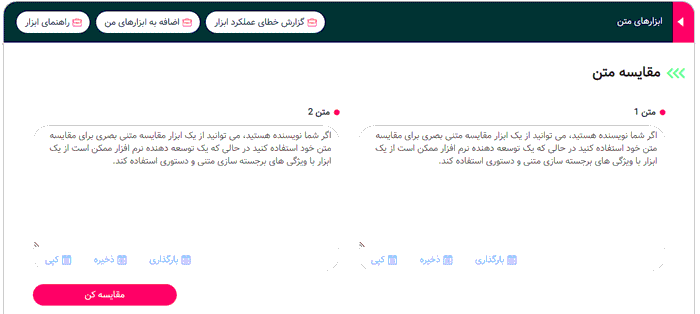
در بین ابزارهای فارسی موجود در حال حاضر تنها سایت فارسی ست که امکان مقایسه دو متن را به صورت رایگان دارد. کار با آن بسیار ساده است کافی ست هر دو متن را وارد کنید و سپس بر روی دکمه “مقایسه کن” کلیک کنید تا مقایسه انجام شود. کلمات اضافه شده با رنگ سبز و کلمات حذف شده با رنگ قرمز مشخص می شوند.
از دست ندهید: ۳ روش ساده اضافه کردن متن به تصویر
2-با کمک نرم افزار Word
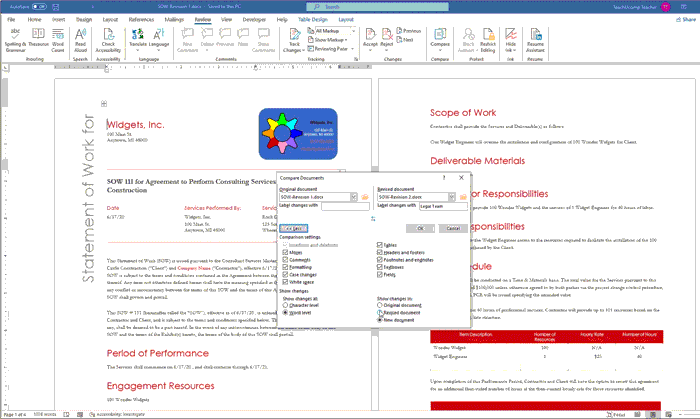
ماکروسافت آفیس ورد رو احتمالا روی ویندوز نصب دارین. البته برای مقایسه متن های فارسی گهگاهی اشتباه داره ولی خودم از این استفاده می کنم. روش کار هم خیلی ساده س، کافیه در نوار ابزار نرم افزار WORD بر روی گزینه Review و سپس روی گزینه Compare کلیک کنید.
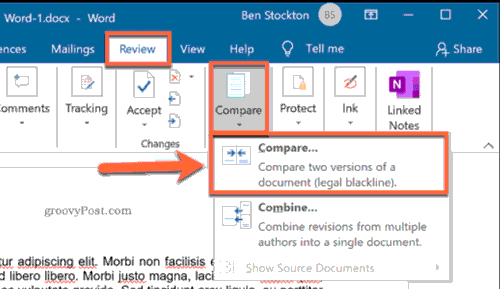
در تصویر بالا می بینید که دو گزینه پیش روی شماست: Compare و Combine. بر روی گزینه Compare کلیک کنید تا پنجره Compare Documents باز شود. پنجره Compare Document شامل دو بخش اصلی است: یک بخش برای انتخاب فایلهایی که میخواهید با هم مقایسه کنید و یک بخش که با کلیک بر روی گزینه More باز میشود، است. در ادامه به معرفی گزینهها و نحوه مشاهده تفاوتهای دو فایل میپردازیم.
در قسمت Original Document فایل متن اصلی و در قسمت Revised Document فایل دوم را وارد کنید. با انتخاب گزینههای مختلف در قسمت Comparison Setting شما میتواند مشخص کنید در مقایسه دو متن چه بخشهایی و کدام پارامترها در نظر گرفته شود.
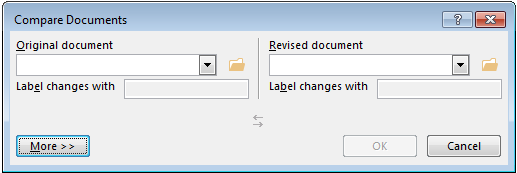
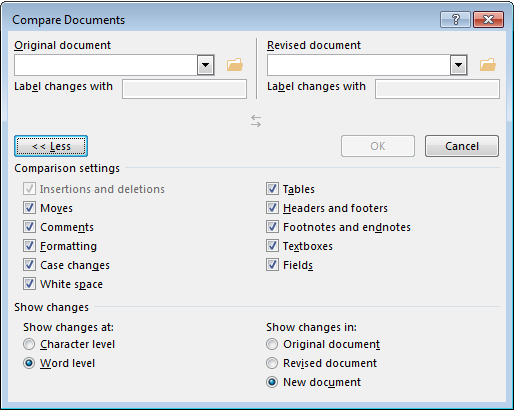
مقایسه میتواند در دو سطح انجام بپذیرد. اگر برای شما مهم است که تغییرات بر روی کاراکترها را نیز بیابید، در قسمت Show Changes at گزینه Character level انتخاب کنید. و اما اگر تغییرات در حد کلمات برای شما کافی است گزینه Word level انتخاب کنید.
تفاوت های دو متن به سه شکل قابل مشاهده است. این امکان وجود دارد که با انتخاب گزینه Original در قسمت Show change in: تغییرات متن دوم با رنگ متفاوت به متن اول اضافه شود و در متن اصلی به شما نشان دهد یا با انتخاب گزینه Revised تغییرات متن اصلی با رنگ متفاوت در متن دوم اعمال شود و در متن دوم به شما نشان دهد. در این قسمت اگر گزینه New Document انتخاب شود، یک فایل جدید حاوی متن اصلی ساخته میشود. در این نسخه هر قسمت از فایل اصلی و فایل دوم که با هم تفاوت داشته باشند با رنگ متفاوت مشخص است.
3-نرم افزار Meld (بیشتر برای مقایسه کدهای پیچیده تر)
- ورود به سایت و دانلود برنامه (روی دکمه نسخه Windows کلیک کنید)
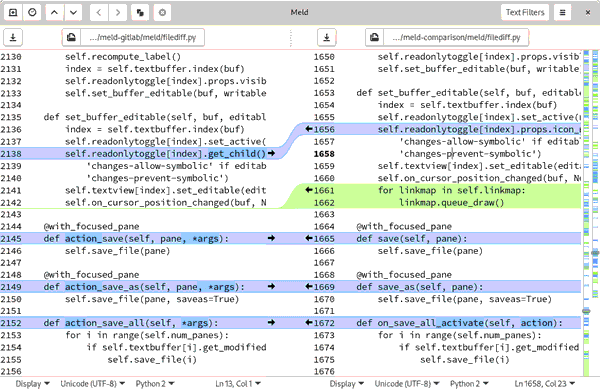
کافیه بعد از دانلود روی مقایسه کلیک کنید و تفاوت ها رو واستون مثل عکس بالا قرمز یا سبز می کنه. Meld یک ابزار مقایسه و ادغام متن رایگان است که به شما اجازه می دهد متن موجود در اسناد خود از جمله ویرایش های درون برنامه ای را با هم مقایسه کنید. همچنین با Meldمی توانید پوشه ها را نیز با هم مقایسه کنید.
این ابزار مقایسه و ادغام ساده و میان پلتفرمی، یک رابط کاربری بصری دارد و وظایف خود را به خوبی در یک منوی ساده و دم دستی خلاصه می کند.
شما تنظیمات (settings) قابل تنظیم زیادی برای آسان و سریع کردن مقایسه متنی خود به اضافه گزینه هایی برای انتخاب ماژول مقایسه در اختیار دارید.
حتما در کنار این مطلب: روش کاهش 10 برابری حجم ویدیو بدون افت کیفیت
این ابزار، مقایسه ها را در کنار تفاوت های متن هایلایت شده نمایش می دهد تا بتوانید به راحتی هر تغییر خاصی را مشاهده کنید.
در هر دو پنل، ستون های عمودی با بلوک های رنگی و یک نمای کلی از تمام تغییرات مانند هر گونه درج، حذف، تغییر یا مغایرتی وجود دارد. شما می توانید فلش های بخش های مختلف را برای کپی یا ادغام بلوک های متنی یا فایل ها با متن یا فایل های دیگر انتخاب کنید.
ویژگی های این نرم افزار شامل مقایسه متنی سه طرفه با تغییرات بلادرنگ صرف نظر از میزان اطلاعات است. علاوه بر این، در میان سایر سیستم های کنترل منبع برای کنترل نسخه با Git، SVN، Mercurial، و Bazaar ادغام می شود.
فیلتر نسخه بومی به شما کمک می کند تا تغییرات را در مرکز ذخیره سازی یا فایل متنی محلی مقایسه کنید و ویرایشگر متن از جاهای خالی، شماره خط ها، خط شکنی، و برجسته سازی دستوری برای یک تجربه کاربر پسند پشتیبانی می کند.
با فیلترهای متنی می توانید از عبارات با قاعده استفاده کنید یا متنی که با الگوی خاصی مطابقت دارد را نادیده بگیرید و در عین حال فیلترهای پیچیده ایجاد کنید.
4-برنامه WinMerge (پیشنهادی)
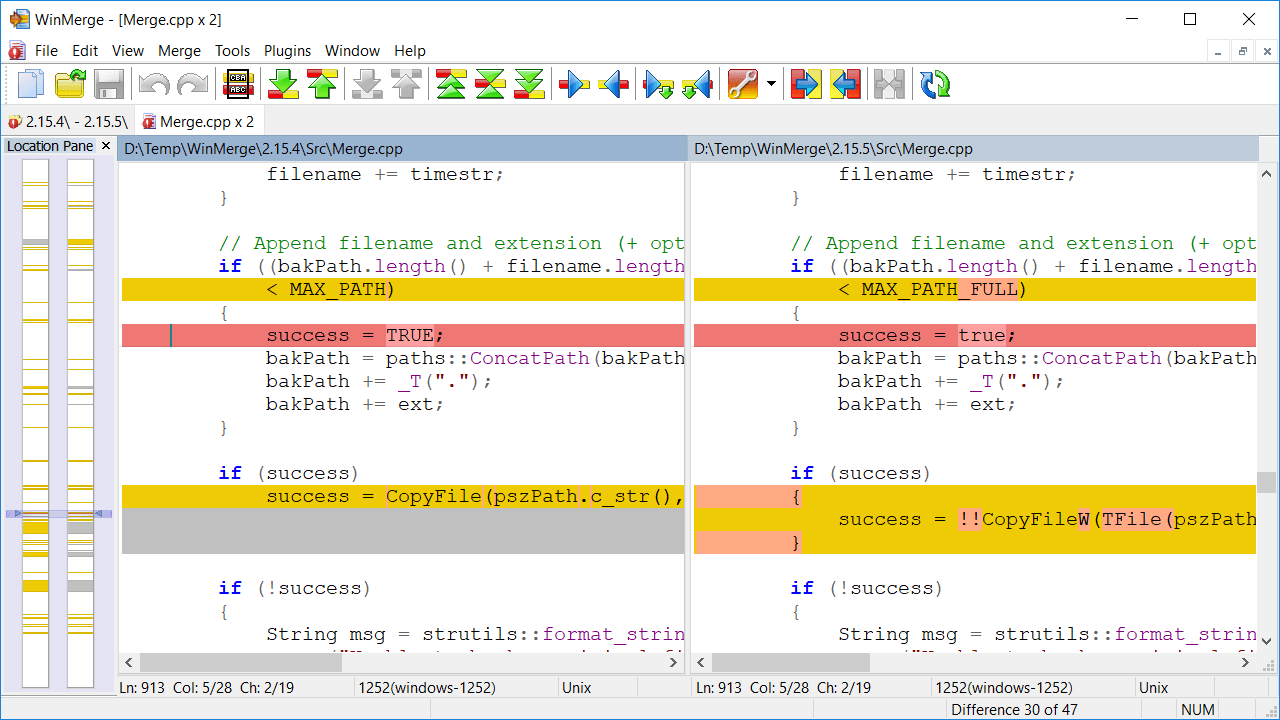
WinMerge یک ابزار مقایسه متن منبع باز(open-source) و رایگان است که به شما کمک می کند متن خود را چه پوشه باشد و چه فایل، مقایسه کنید. این نرم افزار به شما کمک می کند متن را به صورت آنلاین از طریق نسخه های متعدد خود مشاهده و مقایسه کنید و ویژگی های گسترده ای را ارائه می دهد که بسیار مفید هستند.
می توانید متن را به صورت بصری مقایسه کنید و اسناد را به راحتی ادغام کنید. این ابزار تفاوت هایی را در قالب متن بصری ایجاد می کند که درک و مدیریت آن آسان است.
به این ترتیب می توانید تغییراتی را که بین دو نسخه مختلف اضافه شده است شناسایی کرده و آنها را با هم ترکیب کنید. این نرم افزار همچنین می تواند به عنوان یک ابزار ادغام و مقایسه خارجی یا یک برنامه مستقل نیز استفاده شود.
از دست ندین: ۳ روش ساده تبدیل عکس به متن فارسی یا انگلیسی
این ابزار دارای رابط زبانه ای است، فرمت های فایل متنی Unix، Windows و Mac را مدیریت میکند و از Unicode پشتیبانی میکند. می توانید تصاویر یا پوشه ها را با هم مقایسه کنید و از ویژگی های دیگری نظیر یکپارچه سازی پوسته ای (shell integration) و کنترل نسخه (version control) استفاده کنید.
این نرم افزار یک رابط دو بخشی را جهت مقایسه متن خود در اختیار شما قرار می دهد و این مقایسه از طریق تضاد و موارد برجسته محتوای مشابه نمایش داده می شود. شما می توانید کلیدها و خطوط را در بخش های متن مربوطه در زیر رابط مشاهده کنید.
همچنین می توانید متن را به صورت بلادرنگ ویرایش کنید که تغییرات شما بعداً ذخیره می شود. در حالت read-only mode، نرم افزار متن شما را تحلیل می کند و حالت Merge Mode را فعال می کند تا هر دو متن مشابه شوند.
با WinMerge می توانید اطلاعات را از متن سمت راست/چپ یا چپ/راست کپی کنید و از گزینه های پیمایش ساده، جا به جایی یا قفل کردن پنجره ها، برجسته سازی دستوری (syntax highlighting) ، بزرگ نمایی/کوچک کردن، paneهای مکان، فیلترهای خطی یا فایلی و ویرایشگر متن استفاده کنید.
5-برنامه ExamDiff
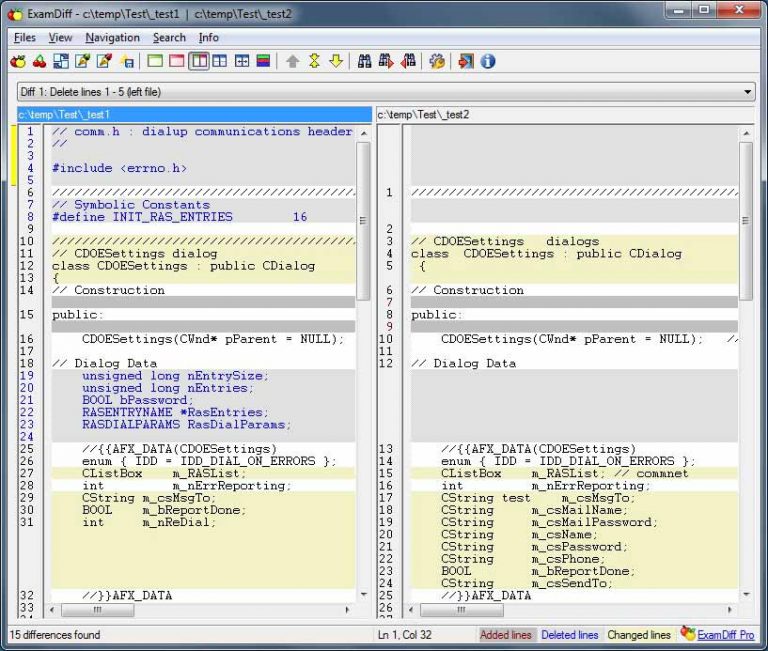
ExamDiff یک ابزار مقایسه متن رایگان است که هرگونه تغییراتی در متن شما را شناسایی می کند یا تشخیص و نمایش می دهد. این نرم افزار می تواند برای مقایسه تفاوت ها به فایل متنی شما از جمله documents دسترسی داشته باشد و آن ها را با نام پیدا کند. پس از آن می توانید از ویژگی Autopick برای بالا کشیدن خودکار هر دو فایل مطابق استفاده کنید.
هنگامی که متن را مقایسه می کنید، همین که این ابزار تغییرات بیشتری را در فایل تشخیص دهد، به شما برای مقایسه دوباره پیام می دهد. شما می توانید به راحتی paneهای مقایسه را پیمایش کنید و ExamDiff را برای نیازهای خود شخصی سازی کنید.
حتما بخوانید: 3 روش کاهش حجم عکس تا ده برابر بدون افت کیفیت
ExamDiff همچنین از کشیدن و رها کردن (drag and drop) نیز پشتیبانی می کند و می توانید متن یا فایل های مجزای خود را ویرایش کنید. به علاوه، می توانید آن ها را به صورت جداگانه نیز مشاهده یا جابه جا کنید و برای مقایسه های بعدی ذخیره کنید.
این ابزار همچنین گزینه ای برای مرتبط کردن انواع خاصی از فایل ها از جمله PDF، DOC، RTF، DOCX و غیره نیز ارائه می دهد.
6-برنامه پی دی اف Adobe Acrobat Pro DC
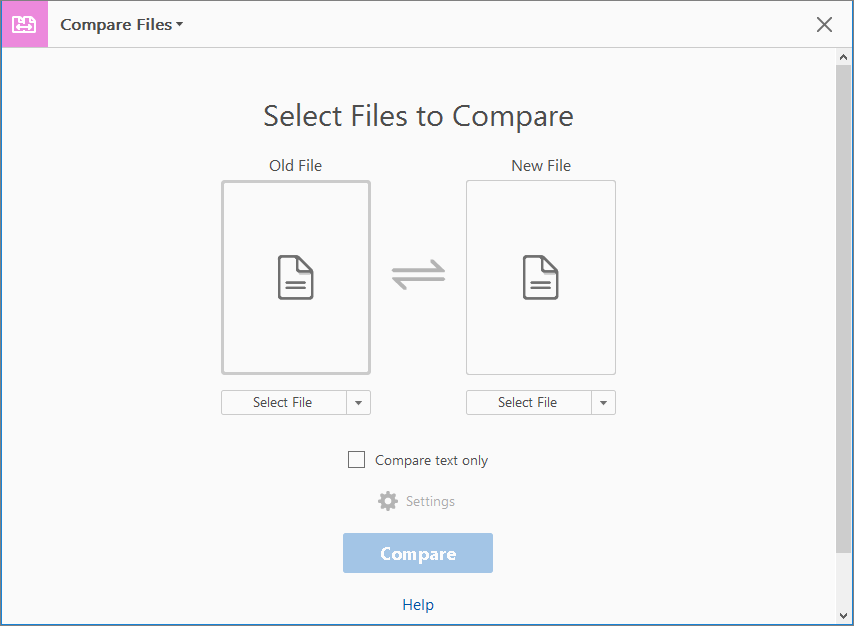
Adobe Acrobat Pro DC یکی دیگر از ابزارهای فوق العاده برای مقایسه متن به خصوص برای اسناد PDF است که می توانید از این ویژگی برای مقایسه دو نسخه مختلف متن یا چندین نسخه از یک فایل استفاده کنید.
اگر با چند نفر دیگر روی یک فایل یا سند خاص کار می کنید، پی گیری اصلاحات آن ممکن است طاقت فرسا باشد. با این حال، Acrobat Pro DC به شما کمک می کند تا متن را به راحتی و به سرعت در میان المان های دیگر مقایسه کنید و تفاوت ها را تشخیص دهید.
شما می توانید در کنار متن، تغییرات را مشاهده کنید یا از فیلترهای مختلف برای برجسته کردن (هایلایت) تغییرات در متن برای المان هایی نظیر حاشیه نویسی، تصاویر و غیره استفاده کنید. به غیر از این، شما با استفاده از این ابزار می توانید فایل های PDF را ایجاد و یا ویرایش کنید، فایل ها را تبدیل کنید، PDF ها را امضا کنید و از آن برای تشخیص متن استفاده کنید.
7- KDiff3
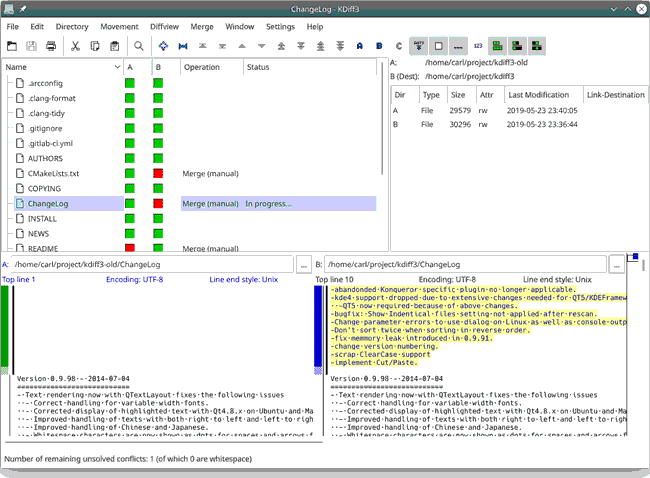
KDiff3 به شما اجازه می دهد هر بار متن را برای مقایسه آپلود کنید. شما محیطی خواهید دید که در آن می توانید متن های خود را برای مقایسه آپلود کنید و آن ها را در کنار هم در رابط کاربری مشاهده کنید.
ابزار مقایسه، متن فایل های متنی یا دایرکتوری ها را مقایسه یا ادغام می کند، نتایج تولید شده را براساس خط و کاراکتر نمایش می دهد، همچنین یک گزینه ادغام خودکار و یک ویرایشگر بومی دارد تا بتوانید تضادهای ادغام شده را برطرف کنید.
علاوه بر این، KDiff3 از کدک هایی مانند UTF-8 و Unicode و همچنین KIO در KDE پشتیبانی می کند تا بتوانید به فایل های fish، smb، sftp، ftp و غیره دسترسی داشته باشید.
همچنین می توانید تفاوت های موجود در متن خود را چاپ کنید، خطوط را به صورت دستی تنظیم کنید و تاریخچه کنترل نسخه را به صورت خودکار ادغام کنید.
یه مطلب کاربردی: 6 بهترین سایت های خلاصه نویسی متن
این نرم افزار دارای یک رابط کاربری گرافیکی منعطف و یک Diffview است که به شما کمک می کند تا تصمیم بگیرید هنگام مقایسه متن خود در پنجره های دو بخشی چه چیزی را نشان دهید که شامل شماره خط ها، جاهای خالی و کلیدهای جدول ساز می شود.






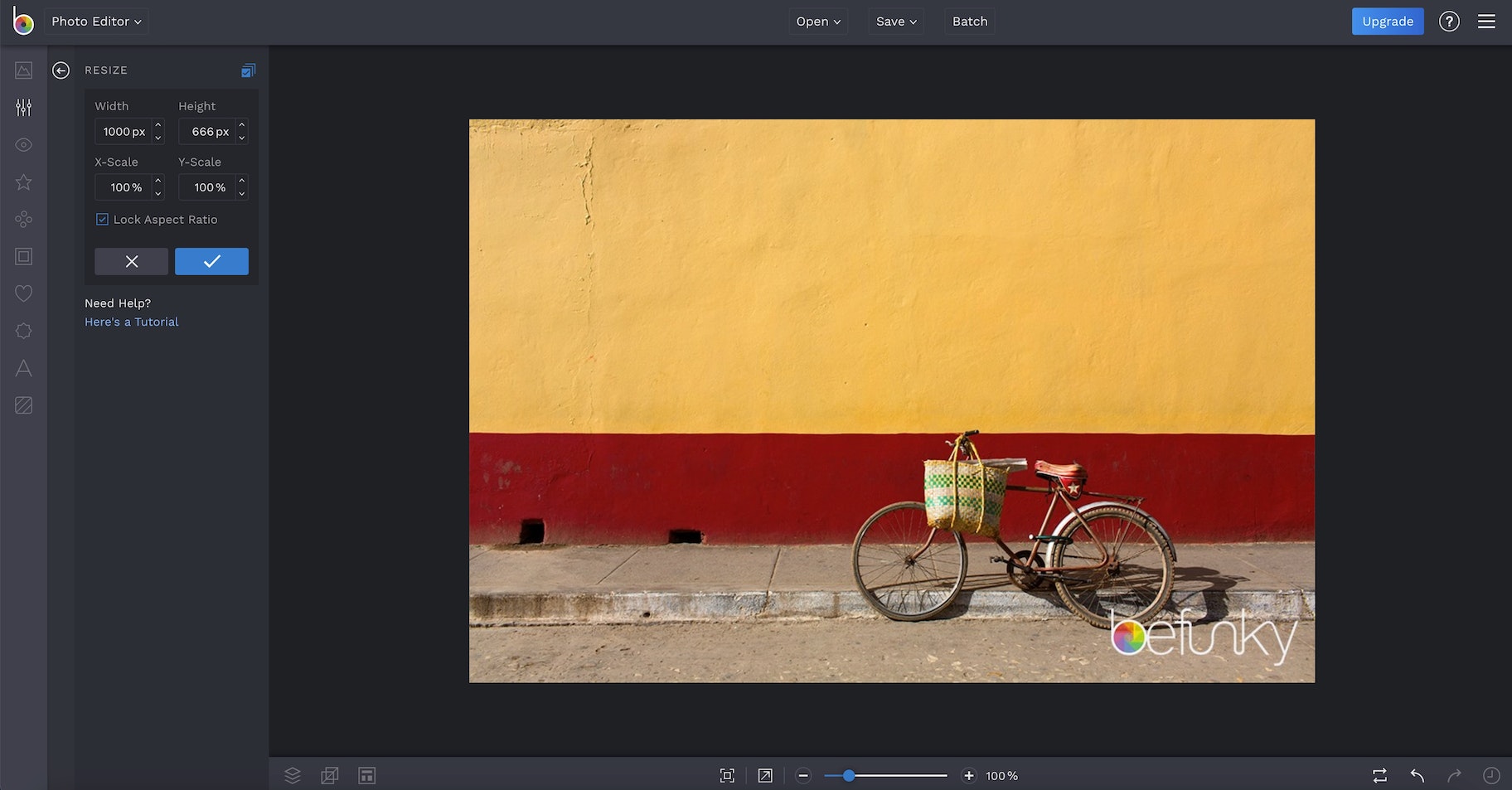
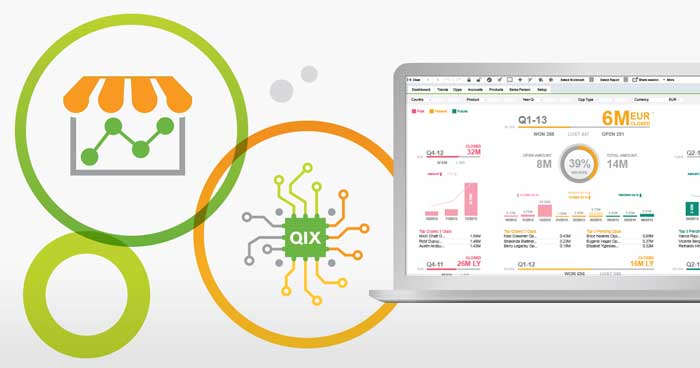



عالی بود ممنون
پاسخممنونم مطلب کاربردی هست خیلی دنبالش بودم
پاسخخیلی ممنون
پاسخMELD کار من رو راه انداخت
با تشکر از راهنمایی عالی شما، اگر بخواهیم اسممان رو در ترک چنج حذف کنیم جه کار باید کرد؟
پاسخ